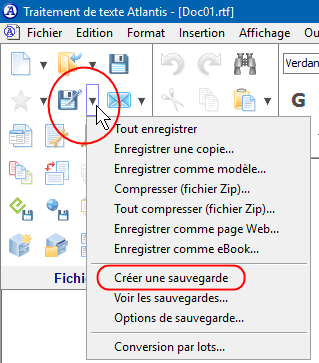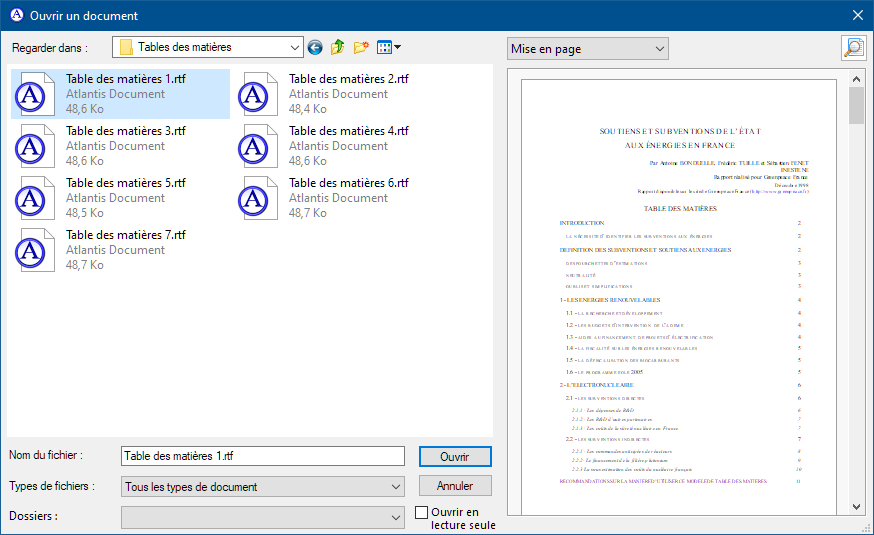|
Options – Chargement/EnregistrementL'onglet Chargement/Enregistrement fait partie des options globales d'Atlantis auxquelles vous pouvez accéder avec la commande de menu principal Outils | Options…, ou bien en cliquant sur le bouton Pour avoir des précisions sur une des options de cet onglet, cliquez sur l'option dans l'image elle-même. Ou bien utilisez la table des matières qui suit.
Dossier utilisateurPar défaut, les fichiers spécifiques de l'utilisateur d'Atlantis (modèles de document, fichiers de sauvegarde, vérificateurs et dictionnaires d'orthographe, etc.) sont stockés dans le dossier système Mes documents\Atlantis. Vous pouvez cependant choisir un autre emplacement de stockage pour ces fichiers : il vous suffit de cliquer sur le bouton Parcourir … situé en regard de l'option Dossier utilisateur, et de diriger Atlantis vers le dossier souhaité. Atlantis vous donnera alors le choix entre copier ou déplacer les fichiers utilisateur actuels dans le nouvel emplacement. Vous pourrez également ignorer complètement ces fichiers , et utiliser les fichiers déjà présents dans le nouvel emplacement. Rouvrir les mêmes documents au démarrageCette option vous permet d'enregistrer l'environnement de travail en cours à la fermeture d'Atlantis, puis de le retrouver tel quel au prochain lancement. Quand cette option est active, les noms de tous les documents couramment ouverts sont mémorisés par Atlantis, et seront automatiquement rouverts au prochain lancement. Hyperliens : ouvrir les fichiers pris en charge dans AtlantisSous Windows, la plupart des fichiers sont normalement associés à une application qui permet de les lire ou de les exécuter automatiquement quand on donne un clic ou un double clic sur leur nom. Chaque application est ainsi associée par défaut à un certain nombre de formats de fichiers. Bien que n'étant pas forcément associé par défaut à un certain nombre de ces formats de fichiers, Atlantis est capable de les ouvrir. Ce sont les fichiers de type texte (RTF, DOC, ODT, WRI, TXT) ou image (BMP, JPEG, PNG, etc.) Quand la présente option est active, et que vous cliquez dans la fenêtre de document d'Atlantis sur des hyperliens renvoyant à des fichiers de tels formats, ils sont systématiquement ouverts dans Atlantis, —y compris quand d'autres applications sont associées aux formats de fichier en question. Lorsque cette option est inactive, chaque format de fichier est ouvert dans l'application qui lui est associée par défaut. Par exemple, un hyperlien pointant vers un fichier de type BMP sera ouvert dans MS Paint ou dans toute autre application associée aux fichiers de format BMP sur votre système. Récupérer les images sur l'InternetQuand vous copiez tout ou partie d'une page Web depuis votre navigateur Internet, il arrive que le Presse-papiers de Windows ne stocke que les adresses des images que contient la page Web. Si vous insérez alors le contenu du Presse-papiers de Windows dans Atlantis, les images ne seront pas incluses, mais uniquement leurs adresses sur l'Internet. Si vous voulez que ces images soient insérées malgré tout, activez l'option Récupérer les images sur l'Internet. Atlantis s'efforcera de télécharger ces images et de les insérer à l'emplacement originel. Ces téléchargements ne sont bien sûr possibles que si vous êtes connecté à l'Internet lorsque vous collez le contenu du Presse-papiers dans la fenêtre de document d'Atlantis. Afficher la fenêtre "Conversion de fichier" lors de l’ouverture de fichiers texte purLorsque cette option est inactive, et que vous ouvrez un fichier de type texte pur dont l'encodage appartient au format UTF‑8‑BOM, Atlantis ne vous demandera pas de spécifier le format d'encodage du fichier s'il détecte qu'il s'agit bien d'un fichier au format UTF‑8‑BOM.
Lorsque cette option est active, et que vous essayez d'ouvrir un fichier de type texte pur, Atlantis vous demandera systématiquement de spécifier quel est le format d'encodage du fichier avant de l'ouvrir. À l'enregistrement de nouveaux documents, suggérer un nom à partir du documentQuand cette option est active, et que vous enregistrez un document, c'est la première phrase du document qu'Atlantis utilise pour vous suggérer un nom de fichier :
Lorsque cette option est inactive, c'est le nom automatiquement attribué par Atlantis à tout nouveau fichier qui sert de suggestion de nom pour l'enregistrement ("Doc01.rtf", "Doc02.rtf", etc.). Propriétés du document à l'enregistrementQuand cette option est active, et que vous enregistrez un document pour la première fois, Atlantis ouvre systématiquement la boîte de dialogue Propriétés du document afin que vous puissiez en préciser immédiatement le titre, le sujet, le nom de l'auteur, etc. :
Notez que vous pouvez toujours modifier ou compléter ces indications par la suite en utilisant le bouton Quand cette option est inactive, la boîte de dialogue Propriétés du document n'est pas automatiquement ouverte lorsque vous enregistrez un document pour la première fois. Il vous faut l'ouvrir manuellement vous-même plus tard si vous le désirez. "Enregistrer sous" propose d'enregistrer dans le même dossierQuand cette option est active (elle l'est par défaut), et que vous enregistrez un document avec la commande Fichier | Enregistrer sous…, ou bien avec le raccourci clavier correspondant F12, ou bien encore en cliquant sur le bouton Lorsque cette option est inactive, et que vous enregistrez un document avec la commande Fichier | Enregistrer sous…, Atlantis vous propose d'enregistrer le document dans le dossier utilisé pour l'enregistrement précédent. Mémoriser la position du caretQuand cette option est active, Atlantis mémorise la position du curseur d'insertion chaque fois que vous enregistrez un document RTF, DOC, DOCX, ou COD crypté. De cette façon, vous retrouvez le curseur au même emplacement à la prochaine ouverture des documents. Lorsque cette option est inactive, et que vous ouvrez un document, le curseur est toujours positionné au tout début du document. Enregistrer au format RTF supercompactCette option contribue à réduire la taille des documents RTF contenant des caractères étendus ou des images. Si vous créez des documents RTF qui contiennent des caractères "étendus", comme les caractères à accents du français, vous diminuerez grandement la taille de vos documents en activant cette option. En effet, lorsque cette option est active, Atlantis enregistre tous ces caractères "étendus" dans un format beaucoup plus compact.
Quand l'option Enregistrer au format RTF supercompact est active, Atlantis utilise également un format supercompact pour enregistrer les images incluses dans vos documents.
Lorsque l'option Enregistrer au format RTF supercompact est inactive, Atlantis utilise le format traditionnel non compact pour enregistrer les images et les caractères "étendus". Les documents sont alors plus volumineux. Enregistrer les données graphiques binaires dans les documents RTFLorsque cette option est active, le poids des données graphiques dans les documents RTF est réduit de 50%. Notez que seuls quelques logiciels de traitement de texte sont capables de prendre en charge des données graphiques binaires. Un double-clic sur un bouton de barre des documents enregistre le documentLorsque cette option est active, vous pouvez double-cliquer un bouton de barre des documents pour enregistrer les modifications effectuées sur le document concerné. Fichiers texte pur…Appuyez sur le bouton Fichiers texte pur… pour accéder à la boîte de dialogue correspondante :
Si vous choisissez d'afficher la fenêtre Conversion de fichier à l'enregistrement d'un fichier de texte pur, Atlantis vous proposera de sélectionner l'encodage et le type de fin de ligne souhaité lors de l'enregistrement de ce nouveau fichier :
Si vous choisissez au contraire de définir l'encodage et le type de fin de ligne qu'Atlantis devra utiliser par défaut, vous devrez le préciser tout de suite, une fois pour toutes :
Copies de secours toutes les XX minutes (contre les accidents système)Atlantis peut automatiquement créer des copies de secours de tous les documents ouverts tels qu'ils se trouvent au moment de leur sauvegarde. En cas d'arrêt brutal de votre système, Atlantis sera alors en mesure de restaurer les documents ainsi protégés à partir de ces copies de secours. Quand cette option est active, Atlantis crée des copies de secours pour chacun des documents ouverts et enregistre votre configuration actuelle selon la fréquence choisie ("toutes les XX minutes"). Ces copies de secours constituent une réelle protection contre toute perte accidentelle de votre travail. Nous vous recommandons d'activer cette option. Sauvegardes…Atlantis peut effectuer des copies de sauvegarde de vos documents à intervalles réguliers. Vous pourrez ainsi disposer de plusieurs versions de chaque document. Cela vous permettra de revenir à une version antérieure lorsque le besoin s'en fera sentir. Appuyez sur le bouton Sauvegardes… pour accéder à la boîte de dialogue Sauvegardes. Vous pourrez y activer la fonction de sauvegarde automatique d'Atlantis et en paramétrer les options. Cliquez ici pour lire des informations détaillées sur les options de la boîte de dialogue "Sauvegardes".
Boîtes de dialogue Ouvrir/Enregistrer classiquesLes commandes Fichier | ouvrir…et Fichier | Enregistrer sous… d'Atlantis ouvrent des boîtes de dialogue au design moderne intégrant les dernières fonctionnalités du gestionnaire de fichiers de Windows :
Vous pouvez cependant activer la présente option pour revenir à un design plus classique des boîtes de dialogue "Ouvrir/Enregistrer sous" d'Atlantis :
Ce design plus classique inclut la possibilité de gérer les historiques des dossiers utilisés et d'y afficher un aperçu du document sélectionné. Exporter la configuration…Par défaut, lorsque vous fermez Atlantis, les paramètres actuels de votre configuration sont automatiquement sauvegardés dans le fichier de configuration Atlantis.ini. Vous retrouvez ainsi à chaque nouveau lancement d'Atlantis votre configuration d'Atlantis telle que vous l'avez laissée la fois précédente. Mais en cas de crash ou de mauvaises manipulations, vous pourriez vous retrouver avec une configuration d'Atlantis dysfonctionnelle. Vous souhaiterez alors pouvoir revenir à votre configuration d'Atlantis habituelle. Pour cela, il faudra avoir auparavant enregistré votre configuration d'Atlantis personnelle dans un fichier d'extension ".ini". Pour ce faire, cliquez sur le bouton Exporter la configuration… dans la présente boîte de dialogue, et nommez le fichier de manière appropriée, comme, par exemple, "Ma configuration d'Atlantis.ini". En cas de besoin, ce fichier INI pourra vous servir à restaurer les paramètres de configuration d'Atlantis qu'il contient. Vous utiliserez pour cela le bouton Importer une configuration… situé au bas de cette même boîte de dialogue. Importer une configuration…Appuyez sur ce bouton pour restaurer les paramètres de configuration d'Atlantis que vous aurez auparavant stockés dans un fichier d'extension ".ini" à l'aide du bouton Exporter la configuration… au bas de la présente boîte de dialogue (voir paragraphe précédent). OKSi vous avez introduit le moindre changement dans l'une ou l'autre des options de cette boîte de dialogue, appuyez sur OK pour valider vos changements. Attention ! Seul un clic sur ce bouton OK vous permettra de valider vos modifications et vous assurer qu'Atlantis les appliquera à l'avenir. AnnulerAppuyez sur Annuler pour invalider tout changement introduit dans l'une ou l'autre des options de cette boîte de dialogue. Voyez aussi… |
| |

 de barre d'outils Aide. Vous pouvez vous servir des options disponibles sous cet onglet pour personnaliser la façon dont Atlantis effectue les opérations de chargement et d'enregistrement de document :
de barre d'outils Aide. Vous pouvez vous servir des options disponibles sous cet onglet pour personnaliser la façon dont Atlantis effectue les opérations de chargement et d'enregistrement de document :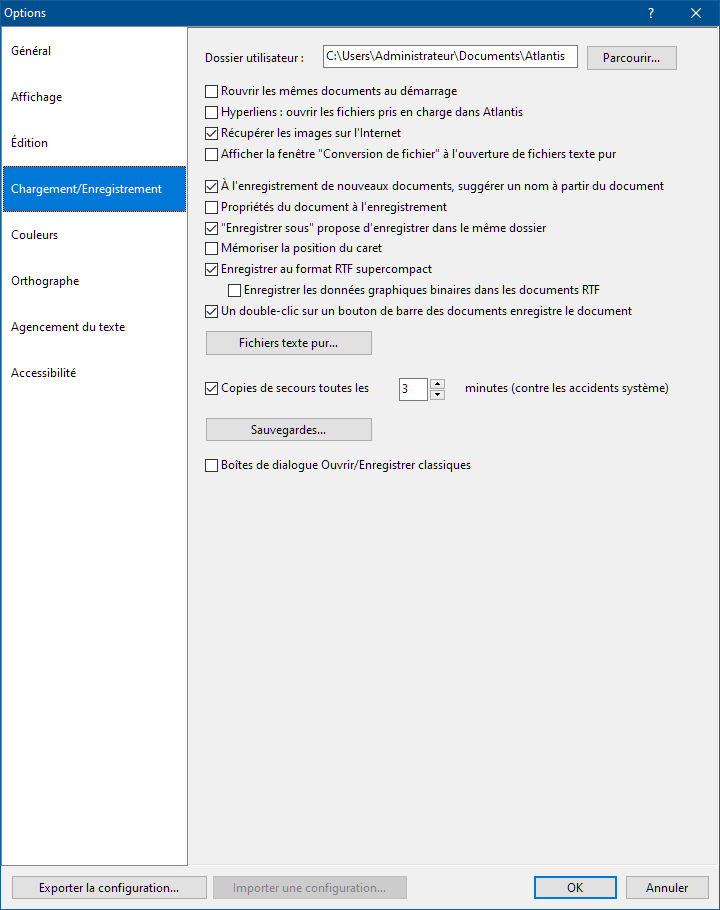
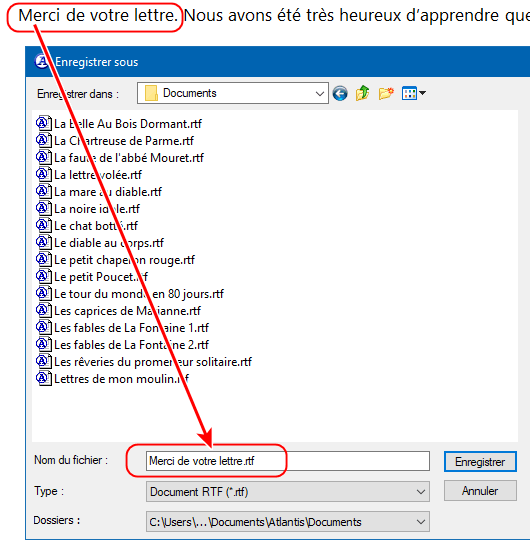
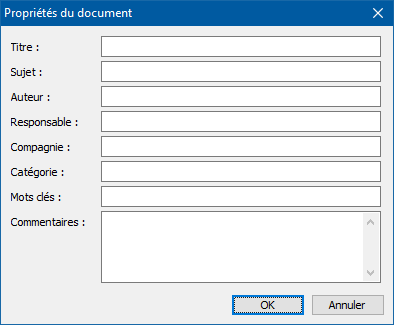
 (barre d'outils Fichier), ou bien la commande
(barre d'outils Fichier), ou bien la commande 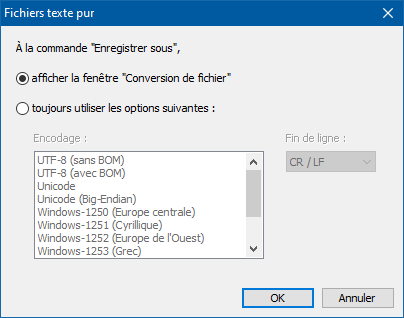
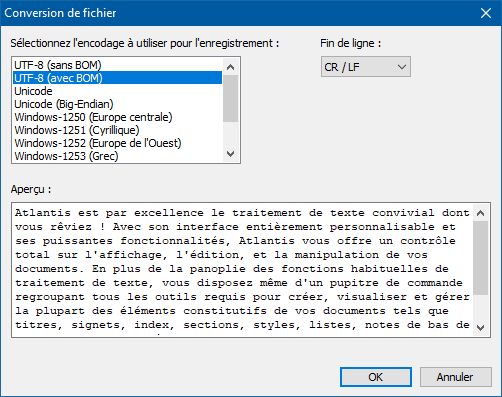
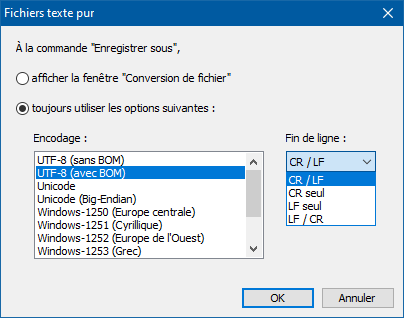
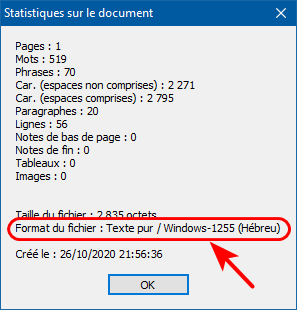
 (barre d'outils Fichier) ;
(barre d'outils Fichier) ;